Informazioni complete su Samsung Smart Switch - Tenorshare
Sei un utente Samsung? Se sì, allora devi aver trovato la funzionalità Samsung Smart Switch? Forse ti ha chiesto un po 'di cosa sia e in che modo puoi farne un buon uso? Bene, prima di tutto, applausi agli utenti Samsung in quanto possono sfruttare i vantaggi dello Smart Switch Samsung. È una funzionalità semplice che consente all'utente di trasferire il contenuto del telefono da qualsiasi dispositivo sorgente al dispositivo / sistema di destinazione.
Indubbiamente, il trasferimento dei dati saràrealizzare e l'utente può ottenere i dati dal dispositivo precedente. Quindi, la prossima volta che prevedi di passare a un altro dispositivo Samsung, non dimenticare di trasportare i tuoi dati utilizzando lo switch Samsung: ti guideremo con la posizione della stessa e ti delizieremo con uno strumento straordinario!
Dove scaricare Samsung Smart Switch
Ora devi pensare da dove dovrestiottenere l'applicazione? Siamo qui per illuminarti circa lo stesso. Se si utilizza un PC Windows / Mac, è possibile scaricare Samsung Smart Switch visitando il sito Web ufficiale https://www.samsung.com/in/support/smart-switch/ e toccando il collegamento per il download (in base a il sistema operativo che stai utilizzando). Se stai lavorando su un telefono Samsung, puoi scaricare l'app Smart Switch dal Google Play Store.
Come utilizzare Samsung Smart Switch
Ora che hai scaricato Samsung Smart Switch È possibile utilizzare Samsung Smart Switch in vari modi.
Dal tuo vecchio telefono in modalità wireless
Lo switch Samsung Smart è disponibile comeapplicazione nel Playstore che può facilitare agli utenti il trasferimento dei contenuti da un telefono all'altro. Di seguito sono riportati i passaggi che ti aiuteranno a portare a termine il processo.
- Scarica l'app Samsung Smart Switch sul tuo vecchio dispositivo Android e sul dispositivo più recente.
- Runt l'applicazione su entrambi i dispositivi. Dal tuo vecchio telefono, fai clic sull'opzione "Invia", mentre premi l'opzione "Ricevi" dal nuovo dispositivo.
- Per stabilire una connessione tra i due dispositivi, toccare la variante del dispositivo dalla schermata successiva sul nuovo dispositivo e premere l'opzione "Connetti" su entrambi i dispositivi.

- Non otterrai una panoramica dell'elenco di elementi disponibili che coprirà file multimediali, applicazioni, sfondi, impostazioni ecc. Ecc.
- Contrassegnare le varianti desiderate nel dispositivo ricevente premendo "Trasferisci". Gli articoli desiderati verranno passati a un altro dispositivo.

tramite cavo USB
È possibile utilizzare il cavo USB per trasportare il contenuto da un dispositivo a un altro. Segui le istruzioni per sapere come.
- In primo luogo, installare l'app Samsung Smart Switch su entrambi i dispositivi.
- Una volta visualizzata la schermata iniziale su entrambi i dispositivi, toccare l'icona Samsung Smart Switch da entrambi i dispositivi.
- Nella schermata Smart Switch seguente, fare clic su "START".
- Quindi, è necessario toccare l'opzione "CAVO USB".

- Collega entrambi i dispositivi Android utilizzando il connettore USB. Assicurati di collegare il cavo USB all'adattatore Mini USB / USB-C incluso nel tuo ultimo dispositivo Samsung.
- Prendi il nuovo dispositivo e fai clic su "RICEVI" e tocca "Consenti" dal dispositivo precedente.
- Seleziona i contenuti desiderati che vuoi spostare e quindi tocca "TRANSFER"
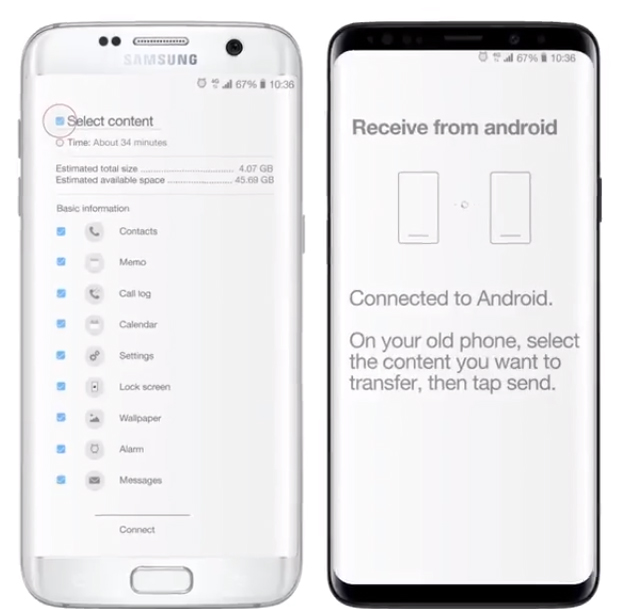
- Dopo il completamento del processo di trasferimento, puoi toccare "CLOSE APP" da entrambi i dispositivi.
Trasferisci i contenuti da un PC o Mac al tuo nuovo telefono Galaxy
Se stai cercando di trasferire i dati dal tuo PC / Mac al nuovo telefono Galaxy, i seguenti passaggi possono rivelarsi utili.
- A seconda del sistema operativo in uso, è possibile scaricare il client desktop Smart Switch sul sistema.
- Esegui l'applicazione, nel frattempo; collega il tuo vecchio dispositivo al sistema usando un cavo USB.
- Aprire l'applicazione e fare clic sull'opzione "Backup". Prima di procedere, è necessario sbloccare la schermata di blocco.

- Dopo questo, prendi il tuo nuovo telefono per collegarlo al sistema tramite cavo USB. Quindi, selezionare "Ripristina".
- Ora seleziona l'ultimo file di backup dal menu a comparsa e seleziona gli elementi desiderati nel tuo nuovo telefono Galaxy e premi il pulsante "Trasferisci"!

ITransGo di Tenorshare per iOS Data Switch
Conosciamo molto bene il funzionamento dello Smart Switch Samsung, ma questo non sembra aiutare gli utenti iOS: per esportare i contenuti sul nuovo telefono Apple, è possibile fare un grande uso di ITransGo di Tenorshare per iOS Data Switch! Uno strumento perfetto con un'interfaccia amichevole che aiuta gli utenti Apple a cambiare facilmente i dati! Non solo, iTransGo sincronizza simultaneamente i dati dell'app quando si passa al nuovo dispositivo. Questo fantastico strumento funziona bene sia con le versioni Windows / Mac.
Di seguito sono riportati i passaggi che è necessario seguire per utilizzare in modo efficiente iTransGo per iOS Data Switch.
Passo 1 Il primo passo da fare è scaricare l'iTransGo di Tenorshare nel tuo PC / Mac. Prendi l'iPhone e assicurati di stabilire una connessione con il tuo computer usando il cavo USB.
Passaggio 2 Ora, i dispositivi collegati appariranno ora sullo schermo. Se si desidera scambiare i dispositivi, è possibile utilizzare l'opzione "Flip" che si troverà nel mezzo dei due dispositivi.

Passaggio 3 Hit "Avanti" e all'interno di una frazione dimomenti, il software iTransGo porterà alla luce i tipi di dati presenti nel dispositivo sorgente. Avrai una panoramica delle varianti di dati che puoi analizzare per il trasferimento al telefono di destinazione.

Passaggio 4 Contrassegnare i contenuti in cui si desidera avereil tuo ultimo telefono. Premi la scheda "Inizia trasferimento". Sarai in grado di vedere l'avanzamento e dopo pochi minuti i dati saranno trasferiti con successo su un altro dispositivo.

Conclusione
Conosciamo una conoscenza approfondita delSamsung Smart Switch e i vari metodi attraverso i quali gli utenti Samsung possono utilizzare questa funzione. Tuttavia, la copertura di questa funzione è limitata ai soli telefoni Samsung. E in questa età, la maggior parte delle persone possiede un iPhone su un telefono Samsung. Ecco perché raccomandiamo agli utenti di ottenere iTransgo di Tenorshare, in quanto fornisce un percorso più semplice per il passaggio dei dati da un iPhone all'altro.









